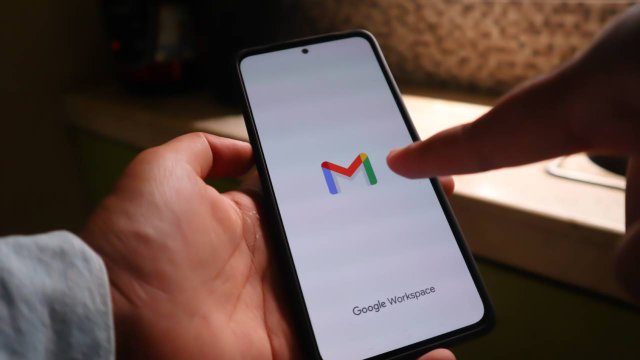Google Fogli (o meglio Fogli Google) è il programma delle suite Workshop e Docs dedicato ai fogli di lavoro. Una specie di equivalente online di Excel, che può essere utilizzato per monitorare flussi di informazione anche molto diversi tra loro.
Uno degli usi più appressati di Fogli Google è la gestione del budget: un aspetto che riguarda tanto il privato quanto l’azienda. La gestione del budget può riguardare gruppi composti da una o più persone. Allo stesso modo può estendersi per intervalli temporali più o meno dilatati.
Google propone dei modelli preimpostati dedicati a una gestione rapida e intuitiva del budget mensile e del budget annuale. In entrambi i casi i file sono già formattati e programmati per garantire una corretta circolazione delle informazioni tra i vari fogli di calcolo.
In alternativa l’utente può partire da un foglio vuoto, seguendo la propria personalissima organizzazione mentale. Bisogna però prestare un’attenzione particolare nel caso in cui si vogliano usare tabelle, grafici, formule matematiche o funzioni di calcolo. In questi casi infatti Fogli Google ha bisogno di input precisi per funzionare correttamente.
-
1. Come utilizzare i modelli preimpostati di Fogli Google per la gestione del budget mensile

Fogli Google
Il modo più rapido per iniziare a tenere sotto controllo il proprio budget con Fogli Google (Google Sheets) consiste nell’utilizzare i modelli preimpostati. Il software in stile Excel del Colosso di Mountain View ne propone diversi dedicati proprio al monitoraggio di entrate e uscite: i principali sono quello dedicato al budget mensile e quello dedicato al budget annuale.
In entrambi i casi Google propone fogli di calcolo già organizzati: non solo dal punto di vista di righe, colonne e celle. Addirittura da quello dei grafici, delle tabelle e delle formule matematiche pensate per rapportare i dati tra loro.
A ciò si aggiunge una guida step by stepche accompagna l’utente nella compilazione del file, in modo da poter iniziare a controllare il proprio budget nel giro di pochi minuti.
Il modello preimpostato dedicato al budget mensile è composto da due fogli di calcolo. Il primo è un foglio di Riepilogo, mentre il secondo presenta un focus sulle Transazioni. Quest’ultimo è diviso in due semplici categorie: quella delle Uscite sulla sinistra, quella delle Entrate sulla destra.
In entrambi i campi l’utente può inserire diverse informazioni: la data dell’entrata o dell’uscita e l’importo. Ma anche una descrizione e un’eventuale assegnazione di categoria: da esempio “stipendio”, piuttosto che “affitto” o “spesa alimentare”.
Tutte le informazioni inserite nel foglio di calcolo Transazioni vengono automaticamente riportate all’interno del foglio di calcolo Riepilogo. Qui l’utente può rivedere nel dettaglio le entrate e le uscite mensili, ordinate direttamente per categoria. Dopodiché è possibile vedere la previsione di spesa, la spesa effettiva e la differenza tra le due.
Nella parte alta del foglio di calcolo Riepilogo balzano all’occhio i dati più importanti relativi al budget mensile: il saldo iniziale e quello finale. Ma anche la quantità di denaro effettivamente risparmiata durante il mese e l’incremento percentuale dei risparmi totali.
-
2. Come utilizzare i modelli preimpostati di Fogli Google per la gestione del budget annuale

Fogli Google
Il modello preimpostato di Fogli Google (Google Sheets) dedicato alla gestione del budget annuale è leggermente più complesso rispetto a quello dedicato al budget mensile. Intanto perché raccoglie molte più informazioni. Ma anche perché è organizzato su tre diversi fogli di calcolo.
Il primo è espressamente dedicato alla Configurazione del file e contiene tutte le istruzioni necessarie all’utente: le indicazioni sulle celle da compilare e quelle relative al modo in cui le info vengono incrociate tra i diversi fogli di calcolo.
A seguire due fogli di calcolo in stile Excel concettualmente identici, dedicati alle Uscite e alle Entrate. In entrambi le colonne verticali permettono di distinguere tra i mesi dell’anno, mentre le righe gestiscono le categorie. Nel caso delle Uscite è possibile distinguere tra spese legate ai figli e spese legate allo shopping. Tra spese quotidiane, spese legate all’istruzione e all’intrattenimento.
Nel caso delle Entrate la classificazione proposta è molto più semplice: da una parte le varie categorie che rientrano nella voce Salario. Dall’altra quelle che possono essere considerate Altro: ad esempio i regali, i rimborsi o i trasferimenti da altri risparmi e conti correnti.
L’ultimo foglio è quello di Riepilogo, che permette di osservare rapidamente le entrate e le uscite mese dopo mese: sia dal punto di vista del risparmio netto che da quello del saldo finale. A seguire due focus dedicati alle diverse categorie di entrata e di uscita.
Infine ben due grafici interattivi: il primo rappresenta l’evoluzione del saldo finale dell’utente, tenendo conto di entrate e uscite. Il secondo entra nel merito della media delle spese per ogni singola categoria.
In entrambi i casi il foglio di calcolo è già programmato per restituire le info compilate sotto forma di grafico. L’utente dunque non deve fare altro che aggiungere le entrate e le uscite nelle celle indicate.
-
3. Come monitorare il budget con Fogli Google partendo da un file vuoto

I modelli preimpostati sono soltanto uno dei modi per gestire il proprio budget con Fogli Google (Google Sheets). L’utente infatti può anche partire da un foglio di calcolo vuoto e impostarlo in base alle proprie esigenze.
In tal senso valgono le regole generali di utilizzo del programma. A partire dalla disposizione di informazioni e valori all’interno di celle, righe orizzontali e colonne verticali. Da questo punto di vista l’utente può lavorare sul singolo foglio di calcolo seguendo preferenze, inclinazioni ed esigenze personali: non esistono regole giuste o sbagliate, tutto sta nel ritrovarsi all’interno della propria organizzazione mentale.
Il discorso cambia nel momento in cui si sceglie di integrare il file con tabelle e grafici. In questo caso l’utente deve necessariamente seguire delle regole perché la tabella o il grafico restituiscano un’informazione comprensibile.
Lo stesso discorso vale per le formule matematiche e più in generale le funzioni di calcolo. Anche in questo caso Fogli Google, Excel e i vari programmi dedicati alla gestione di fogli di lavoro hanno bisogno che vengano rispettate condizioni specifiche. Ciò vuol dire che bisogna innanzitutto pensare a un’organizzazione ad hoc di dati e valori in celle, righe e colonne.
Per saperne di più: Fogli Google, cos'è e come funziona